php小編子墨為您解答:Win10提示揚聲器無法找到輸出裝置可能會因驅動問題、裝置連線異常等原因而引起。解決方法包括檢查設備連接、更新驅動程式、調整音訊設定等。本文將詳細介紹多種解決方案,幫助您解決這個問題,讓您的電腦音訊恢復正常運作。
win10揚聲器找不到輸出裝置解決方法
1、先進入【控制面板】,然後點擊頁面裡的【硬體和聲音】進入。
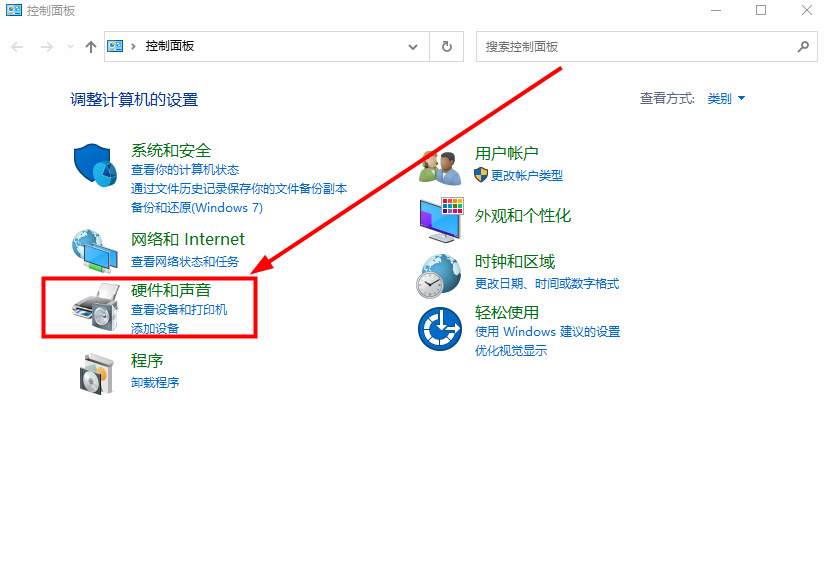
2、進入後選擇【聲音】下方的【管理音訊裝置】。
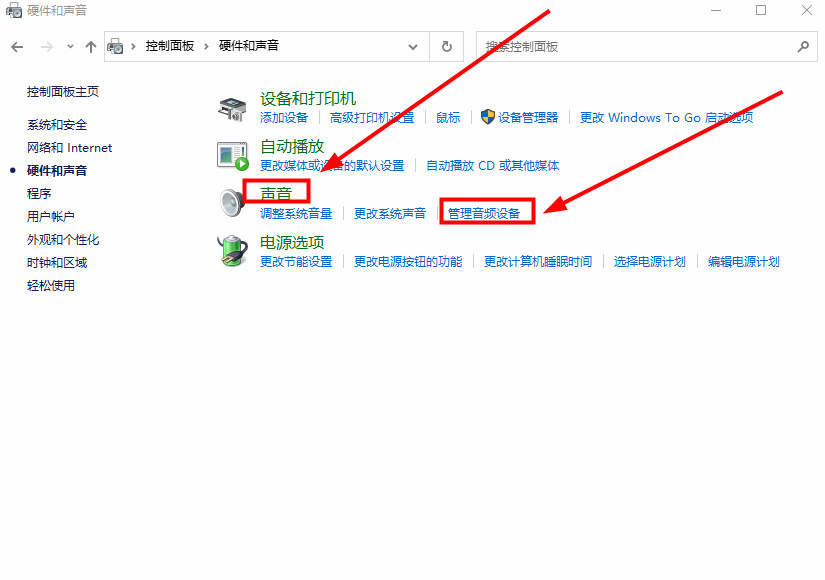
3、在彈出的視窗裡右鍵點選【揚聲器】,並且在下拉里點選【顯示停用的裝置】。
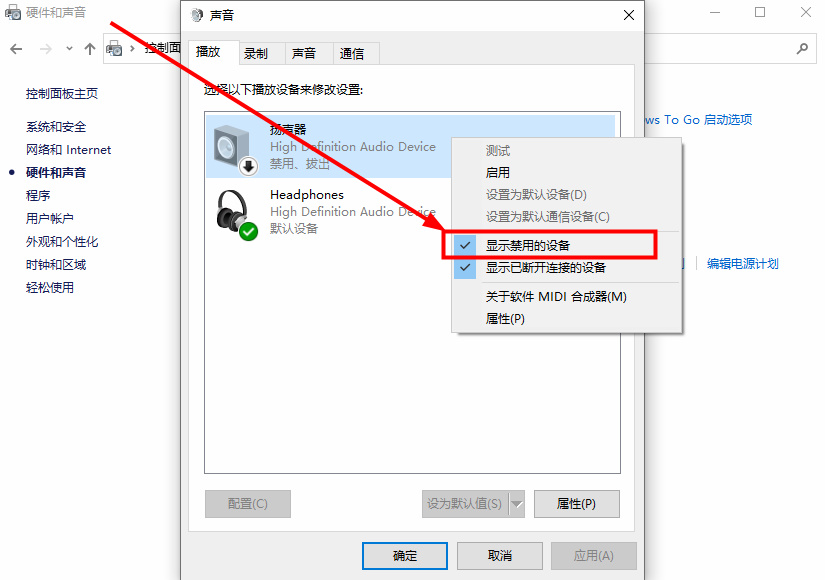
4、緊接著右鍵【揚聲器】,繼續在下拉里點選【啟用】就行了。
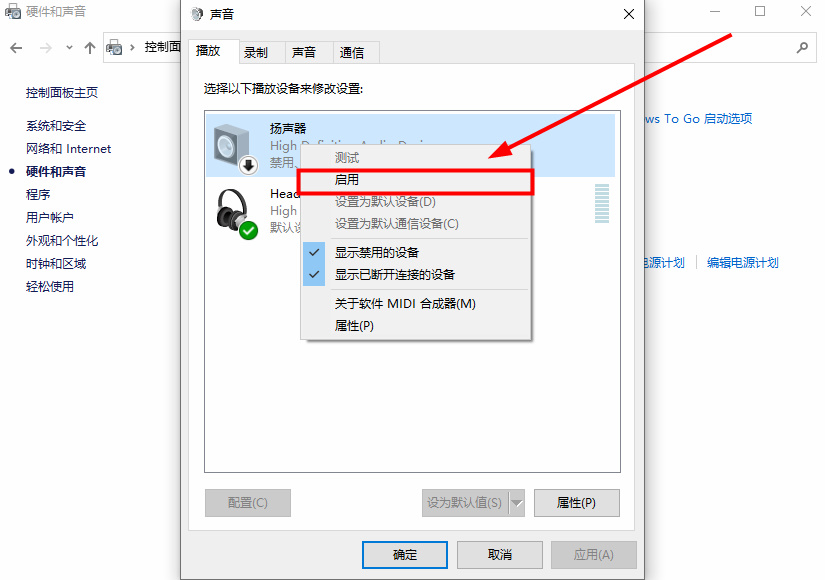
以上是win10提示揚聲器無法找到輸出設備怎麼解決?的詳細內容。更多資訊請關注PHP中文網其他相關文章!




